2021년 최고의 HD 비디오 편집 소프트웨어 8가지
PC 및 Mac의 전문가 및 애호가를 위한 최고의 제품: Adobe Premiere Pro CC

어도비 프리미어 프로 CC
Mac 또는 Windows PC에서 HD 비디오 편집에 대해 진지하게 생각하고 싶다면 Adobe Premiere Pro CC를 선택하는 것이 좋습니다. 우선 무료 평가판으로 시작할 수 있습니다. 평가판 사용 후에는 편집 소프트웨어에 대한 액세스 비용을 월 단위로 지불하기만 하면 되므로 휴식을 취하더라도 비용을 지불할 필요가 없습니다. 또는 약간의 시간을 투자하고 그것이 당신을 위한 것이 아니라고 결정한다면 다른 전문 편집 소프트웨어에 대해 비싼 초기 비용을 지불하지 않았을 것입니다.
Adobe Premiere Pro CC는 전문 편집 소프트웨어입니다. 8K 및 360도를 포함한 다양한 비디오 소스로 작업할 수 있습니다. 가상 현실 피트 길이. Adobe Premiere Pro 내에서 조명, 색상, 그래픽 및 오디오를 모두 처리할 수 있으므로 한 곳에서 작업 부하를 모두 처리할 수 있습니다.
편집을 마치면 작업을 전 세계와 공유할 수 있는 다양한 옵션도 제공됩니다. 편집기에서 직접 소셜 미디어에서 콘텐츠를 빠르게 공유할 수 있습니다. VR 지원 콘텐츠를 출력하여 다음과 같은 가상 현실 헤드셋에서 다시 볼 수도 있습니다. 오큘러스 리프트 또는 HTC 바이브.
최고의 Mac 전용 편집기: Final Cut Pro X

파이널 컷 프로 X
Mac을 소유하고 있고 Windows 사용자를 질투하게 만들 비디오 편집기를 사용하고 싶다면 Apple의 Final Cut Pro X를 확인하십시오. 이것은 전문가의 요구를 충족하도록 설계된 진지한 비디오 편집 도구 모음입니다. 그러나 취미 편집자라도 이 소프트웨어를 활용하여 기능을 익힐 수 있습니다. 초보자는 이 소프트웨어를 두려워할 필요가 없습니다. 온라인 자습서가 학습에 도움이 될 만큼 인기가 있고 평가판 기간을 통해 초기 비용 없이 액세스할 수 있기 때문입니다.
Final Cut Pro X를 사용하면 스펙트럼이 낮은 쪽의 전화기와 높은 쪽의 ProRes RAW 및 REDCODE RAW 8K 파일을 포함하여 다양한 소스의 HD 비디오 콘텐츠를 편집할 수 있습니다. 따라서 녹음에 사용하는 장치에 관계없이 거의 모든 사람에게 효과적인 편집기가 됩니다.
다중 트랙 타임라인 편집기는 비디오 편집 소프트웨어에 대한 경험이 있는 경우 사용하기 쉬울 것입니다. 또한 이 소프트웨어는 그래픽, 효과, 360도 비디오 및 멀티캠 녹화에 사용할 준비가 되어 있습니다. 완료되면 프로젝트를 소셜 미디어 및 비디오 공유 사이트로 직접 내보낼 수 있습니다. 또는 높은 동적 범위를 포함한 다양한 고해상도 형식으로 비디오를 저장할 수 있습니다. (HDR).
초보자를 위한 PC: Corel VideoStudio Ultimate 2020

Corel VideoStudio Ultimate 2020
비디오 편집을 탐색하려는 모든 사람이 배우기 쉬운 Corel의 VideoStudio Ultimate 2021은 초보자를 위한 훌륭한 출발점입니다. Windows 기반 컴퓨터에서 앱을 실행하면 사용자에게 간소화된 인터페이스가 제공됩니다. 모든 중요한 편집 도구가 화면에서 어디에 있는지 알아보는 데 약간의 탐색이 필요합니다. 인터페이스는 자신의 워크플로를 찾는 데 도움이 되도록 사용자 지정할 수 있습니다. 플레이어 패널을 별도의 창으로 드래그하거나 두 번째 모니터에 배치할 수 있습니다. 창 크기 조정은 쉽기 때문에 전체 화면을 차지하거나 일부만 차지할 수 있습니다.
다행히도 단순성은 기능을 타협하지 않습니다. 에 대한 지원이 있습니다 4K 비디오 편집 및 360도 VR 비디오. 모션 추적은 소비자 소프트웨어의 첫 번째 기능이며 비디오 편집자가 비디오 컷 전체에서 하나의 특정 개체(사람, 물리적 개체, 얼굴 등)를 따라갈 수 있도록 합니다. 편집을 위해 여러 비디오를 단일 프레임에 로드하고 싶으십니까? Corel도 그렇게 할 수 있습니다. 애니메이션 제목이나 오디오를 파일에 추가하는 것은 초보자도 쉽게 할 수 있습니다.
최고의 Windows 전용 편집기: Vegas Pro 18
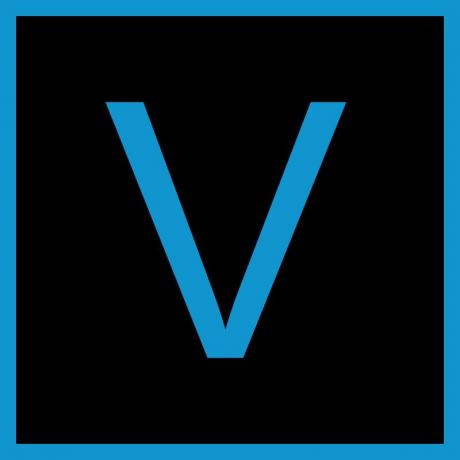
베가스 프로 18
Mac 사용자만 믿을 수 없을 정도로 유능한 비디오 편집 소프트웨어를 가지고 있는 것은 아닙니다. Windows 사용자는 다양한 편집 요구 사항에 맞게 몇 가지 패키지로 제공되는 Vegas Pro 18에 액세스할 수 있습니다. Vegas Pro 18 Edit는 소프트웨어의 가장 기본적인 버전이지만 대부분의 사용자는 대부분의 편집 작업에 해당 기능이 대체로 충분하다는 것을 알게 될 것입니다.
멀티 트랙 타임라인을 사용한 비선형 비디오 편집의 기본 외에도 Vegas Pro 18 Edit는 비디오를 보다 전문적으로 보이게 하는 다양한 도구를 제공합니다. 4K 비디오 작업을 할 수 있습니다. HDR 높은 프레임 속도, 흔들리는 푸티지 안정화, 장면에서 움직이는 개체 추적, 오디오, 조명 및 색상 조정 등의 작업을 수행할 수 있습니다. 완료되면 다른 인기 있는 편집 소프트웨어와 호환되는 파일 형식을 저장하는 기능을 포함하여 내보내기를 위한 다양한 옵션도 얻게 됩니다.
Vegas Pro 18 Edit가 기본 버전인 반면, Vegas Pro 18은 더 많은 추가 효과와 편집 도구를 추가하여 가격을 높입니다. Vegas Pro 18 Suite에는 더 많은 고급 도구가 추가되었습니다. 또한 Vegas Pro 18 패키지의 모든 동일한 기능과 몇 가지 추가 기능이 포함된 저렴한 월간 가격으로 제공되는 Vegas Pro 365 구독 서비스도 있습니다.
Mac용 최고의 기본 편집기: iMovie
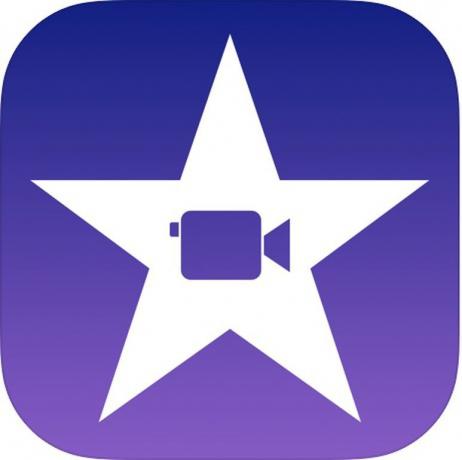
애플 아이무비
비디오 편집을 막 시작하고 Mac에서 작업할 예정이라면 iMovie를 사용하지 않을 이유가 거의 없습니다. 그것은 상당히 유능한 편집기이고 완전히 무료로 사용할 수 있기 때문입니다. Mac 컴퓨터 외에도 다음에서 iMovie를 사용할 수 있습니다. iOS 최신 기기와 같은 아이폰 또는 아이패드. 일부 고급 도구는 Mac 컴퓨터에서만 사용할 수 있지만 이러한 모든 장치 간에 동일한 프로젝트에서 작업할 수도 있습니다.
Apple의 iMovie는 초보자가 사용하고 싶어하지 않을 기능에 얽매이지 않고 멀티 트랙 타임라인에서 비디오 및 오디오 파일을 결합하는 데 익숙해질 수 있는 좋은 방법을 제공합니다. 또한 특수 효과, 필터 및 제목을 사용하여 멋진 비디오를 만들 수 있는 옵션이 있습니다.
Mac에서는 PIP(Picture-in-Picture), 그린 스크린 및 색상 보정과 같은 도구를 포함하여 비디오가 눈부시도록 하는 데 도움이 되는 몇 가지 고급 도구에 액세스할 수 있습니다. 프로젝트를 마치면 iMovie Theater에 넣어 모든 Apple 기기에서 볼 수 있습니다. 또한 iMovie는 4K 해상도 내보내기를 지원하므로 비디오가 선명하게 보일 것이라고 기대할 수 있습니다.
초보자를 위한 최고의 프리웨어: Lightworks
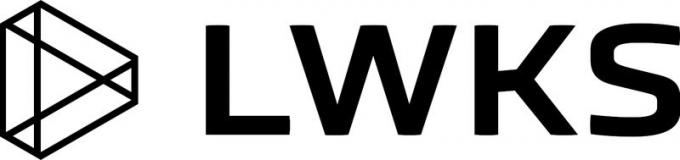
라이트웍스
비디오 편집의 훌륭한 출발점을 위해 Lightworks는 놀라운 선택입니다. 하나는 완전히 무료입니다. Lightworks Pro라는 유료 버전이 있지만 무료 버전은 대부분의 편집 도구를 Pro 버전과 동일하게 제공합니다. 무료 버전은 단순히 내보내기 옵션을 제한합니다. 그러나 무료 버전은 여전히 HD에 해당하는 최대 해상도 720p에서 웹 친화적인 MPEG/H.264 비디오를 내보낼 수 있습니다.
Lightworks는 여러 비디오 파일을 가져와 하나의 프로젝트로 결합하는 데 필요한 모든 도구를 제공합니다. 또한 다양한 파일 형식에 대한 폭넓은 지원 덕분에 휴대폰, DSLR 또는 프로급 RED 카메라 등 다양한 소스의 비디오를 함께 편집할 수 있습니다.
또한 Lightworks는 Windows, Mac OS X 및 Linux에서도 실행할 수 있으므로 소유하고 있는 거의 모든 컴퓨터에서 사용할 수 있습니다. 이 모든 것이 초보자에게 쉬운 옵션이 되며, 프로 라이선스가 있는 업그레이드 경로 덕분에 편집자로 성장함에 따라 소프트웨어를 계속 사용할 수 있는 옵션이 제공됩니다. Lightworks Pro는 몇 가지 사용성 개선 사항을 추가하고 완성된 프로젝트를 내보낼 때 사용할 파일 형식과 해상도를 훨씬 더 많이 선택할 수 있습니다.
전체 최고의 프리웨어: DaVinci Resolve 17

다빈치 리졸브 17
Blackmagic Design의 DaVinci Resolve 17을 확인하여 비용을 절약하십시오. DaVinci Resolve 17을 무료로 사용할 수 있으며 무료 버전이 제공하는 기능에 완전히 만족할 것입니다. 3D 및 ResolveFX 도구와 함께 다중 사용자 협업을 위한 더 많은 도구를 추가하는 업그레이드된 Studio 에디션이 있습니다. 해당 라이선스를 구매하기로 선택하면 가격은 여전히 많은 다른 편집기와 비슷할 것입니다.
DaVinci Resolve 17은 멀티 트랙 타임라인이 있는 HD 비디오 편집을 위한 완벽한 솔루션입니다. 그러나 시각 효과, 모션 그래픽, 오디오 편집 및 색상 보정에 필요한 모든 도구는 그 이상입니다. DaVinci Resolve 17을 최대한 활용하려면 약간의 학습이 필요합니다. 사용 가능한 도구가 대부분의 사용자에게 필요한 것보다 훨씬 더 많기 때문입니다. 초기에는 소프트웨어를 유지하기 위해 전환할 필요 없이 편집자로 성장하고자 하는 모든 사람에게 훌륭한 선택이 됩니다. 성장.
간단한 편집 작업을 수행하는 경우에도 DaVinci Resolve 17을 사용하면 4K Ultra HD 및 초당 60프레임에서도 멋진 비디오를 만들고 고품질로 내보낼 수 있습니다. HDR 콘텐츠로 작업할 수도 있습니다. 그리고 이 모든 것을 더 좋게 만드는 것은 Mac OS X, Windows 및 Linux에서 사용할 수 있다는 것입니다.
튜토리얼 및 프리젠테이션 비디오에 가장 적합: Camtasia
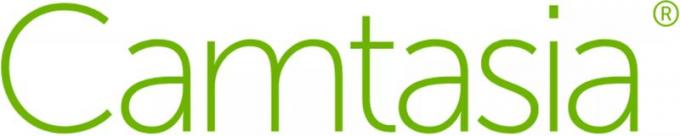
캠타시아
다른 많은 편집자는 휴대전화로 녹화한 비디오를 편집하거나 비디오 카메라, TechSmith의 Camtasia는 컴퓨터에서 캡처한 많은 푸티지를 사용하는 비디오용으로 설계되었습니다. 스크린. 교육용 비디오를 많이 만들려는 사람에게 좋은 선택입니다.
Camtasia는 이 목록에 있는 다른 것들과 같은 멀티트랙 편집기이지만 내장된 화면 녹화 소프트웨어로 컴퓨터에서 장면을 쉽게 캡처할 수 있으며 시청자가 따라갈 수 있도록 마우스 움직임과 키 입력도 표시할 수 있습니다. 을 따라. 컴퓨터의 오디오를 캡처하거나 iOS 기기 화면의 영상을 캡처할 수도 있습니다. 또한 웹캠 영상을 녹화하거나 4K 비디오를 포함하여 녹화한 영상을 간단히 가져올 수도 있습니다. 화면 캡처를 사용하면 화면에서 재생을 녹화하여 지원되지 않는 비디오 파일을 쉽게 가져올 수도 있습니다.
또한 Camtasia에는 대화형 퀴즈를 추가하고 학생의 성과를 추적하는 기능과 같이 교육자에게 특히 유용할 수 있는 몇 가지 추가 기능이 있습니다. Camtasia 무료 평가판을 받아 자신에게 적합한지 확인할 수 있으며 Windows 또는 Mac 컴퓨터 모두에서 소프트웨어를 사용할 수 있습니다.
당신은 포함 됐어! 가입해주셔서 감사합니다.
오류가있었습니다. 다시 시도해 주세요.
